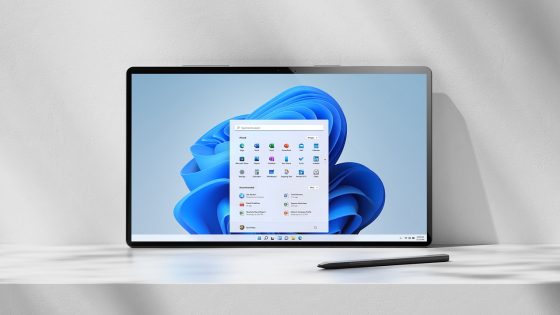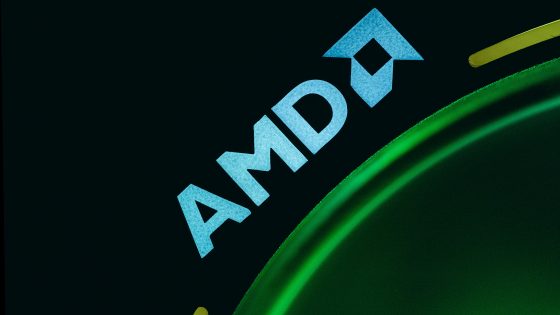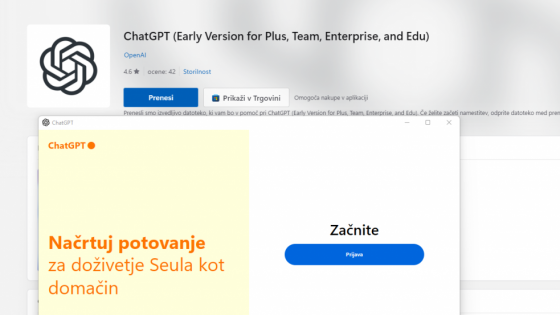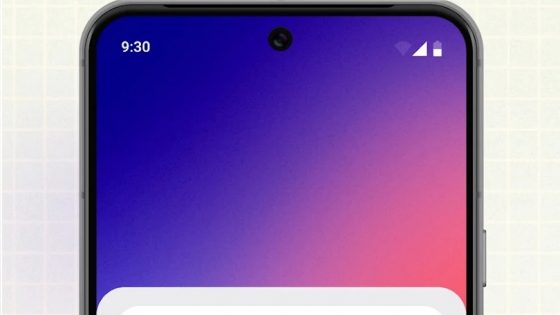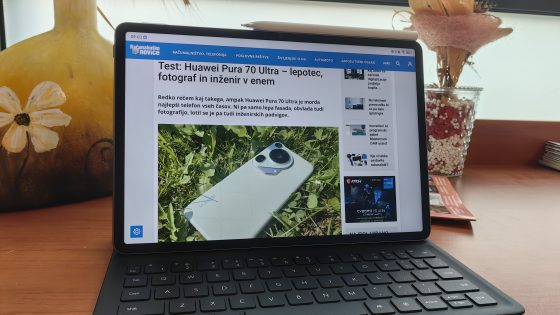Wie aktualisiere ich Windows 11 auf einem nicht unterstützten PC?

Die nächste Hauptversion für Windows 11, Version 24H2, steht jetzt zum Download bereit. Es bringt einige interessante neue Funktionen in das Betriebssystem. Glücklicherweise können wir das neue Betriebssystem Windows 11 24H2 auch dann installieren, wenn unsere Hardware den Hardwareanforderungen nicht vollständig entspricht. Dafür benötigen Sie jedoch lediglich eine Software namens Rufus. Dies steht zum Download unter https://rufus.ie/en/ zur Verfügung.
Die Installation von Windows 11 24H2 auf einem (inkompatiblen) PC ist sehr einfach. Laden Sie zunächst das Windows 11-Betriebssystem-Image über den Online-Link https://www.microsoft.com/en-us/software-download/windows11 herunter. Laden Sie dann die Rufus-Software herunter (https://rufus.ie/en/) und führen Sie sie aus. Wählen Sie durch Klicken auf die Schaltfläche „AUSWÄHLEN“ das Image des Betriebssystems Windows 11 aus, das Sie zuvor auf Ihren Computer heruntergeladen haben. Wenn Sie auf die Schaltfläche „START“ klicken, erscheint ein Fenster, in dem Sie die Einschränkungen des Betriebssystems Windows 11 entfernen können (erste Option). Anschließend bestätigen Sie die Auswahl mit einem Klick auf die Schaltfläche „OK“. Sobald das Windows 11-Image auf den USB-Speicherstick heruntergeladen wurde, können Sie mit der Installation von Windows 11 beginnen.
Was aber, wenn Sie das Windows 11 24H2-Update auf einem nicht unterstützten Computersystem installieren möchten? In diesem Fall benötigen Sie die Flyby11-Software, die unter https://github.com/builtbybel/Flyby11 kostenlos zum Download verfügbar ist. Dadurch wird das Betriebssystem Windows 11 völlig automatisch aktualisiert. Leider ist die Neuheit nicht mit einer Installationsdatei verfügbar, wir müssen sie jedoch vom GitHub-Webportal herunterladen, auf der Festplatte in einem Ordner entpacken und manuell ausführen.
Der gesamte Vorgang ist nicht allzu schwierig, aber Sie benötigen dennoch ein wenig Computerkenntnisse, um ihn erfolgreich durchführen zu können. Oder Sie folgen einfach den Anweisungen im Video unten oder auf dem Link https://www.youtube.com/watch?v=qbk6sGPIGzw.